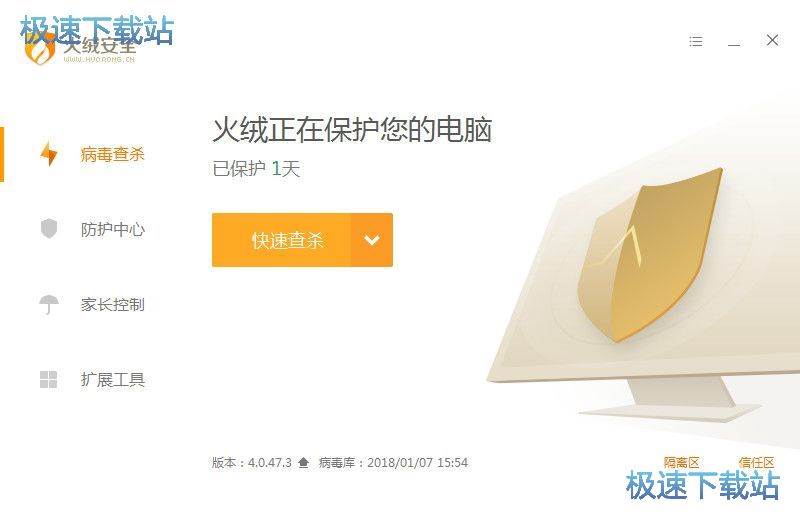火绒提示安全服务异常如何解决
时间:2022-04-15 10:58:51 作者:无名 浏览量:57
平时我们在使用电脑的过程当中,为了保护电脑的安全,我们往往会在电脑上安装防护类的软件,比如火绒安全软件,它是一款集杀防于一体的电脑防御及杀毒类安全软件,使用这款软件来保护电脑,不仅软件的体积小巧,占用资源小,而且它的功能强大,可以对我们的电脑起到全面防护的作用。
但是有的小伙伴在使用火绒安全软件来对电脑进行保护的时候,遇到了这样的问题,就是电脑开机后,提示火绒安全服务异常,无法保障计算机安全修复。那么此时遇到火绒安全服务异常的问题时,我们应该怎么办呢?下面小编就来为大家总结一下具体的解决问题的方法,希望能够对大家有所帮助。
原因一:出现火绒安全服务异常的问题,可能是因为火绒的自启项被拦截所导致的。
解决方法:
第一步,在电脑的桌面上,找到计算机图标,然后按下鼠标的右键,在弹出的选项中,选择【管理】。
第二步,此时电脑就会弹出【计算机管理】的窗口了,我们在此窗口的左侧,找到【服务和应用程序】选项,并点击打开,然后在窗口的中间部分,找到【Huorong Internet】选项,此选项是火绒的关键系统项,如果它的状态不是启动的,那么就代表火绒的安全组件必然是没有运行的。此时我们它进行手动开启,不过就是每次只能够手动修复,不能自动启动,修复起来略显麻烦。

原因二:出现火绒安全服务异常的问题,还有可能是被电脑上的360安全卫士这样的软件禁用了。这是因为一台电脑上安装了多个安全软件所产生冲突所导致的。
解决方法一:我们可以将电脑上其他的安全软件进行卸载,只留火绒安全软件一款安全软件。
解决方法二:
第一步,在电脑上找到360安全卫士软件,然后双击打开,接着找到顶部的【优化加速】功能,并点击打开。
第二步,然后找到界面右侧的【启动项】选项,并点击进入。
第三步,进入到软件的启动项设置界面后,我们在【启动项】栏的下方,找到【火绒安全软件】,然后点击其右侧的【恢复启动】按钮即可。

原因三:如果出现火绒安全服务异常的问题,加上你的电脑是Win10系统的话,那么出现此问题的话,是因为win10系统自带了安全软件,所以会和火绒安全软件起冲突。
解决方法:解决此问题的方法就是,我们尝试将win10系统自带的安全软件进行关闭。

如果上述的方法都没能解决火绒安全服务异常的问题,那么很有可能是因为火绒安全软件本身文件以及损伤所导致的问题,此时我们将火绒安全软件进行卸载,然后再重新进行下载安装即可。
以上呢就是小编为大家总结的关于火绒安全服务异常的具体的解决方法了,如果你平时也在使用这款软件来保护电脑的安全的话,那么不妨看看本文中出现此问题的解决方法,这样一来,日后如果在使用的过程当中遇到这个问题的话,我们就可以试着自己去解决这个问题了。
火绒安全软件 4.0.91.3 官方版
- 软件性质:国产软件
- 授权方式:免费版
- 软件语言:简体中文
- 软件大小:15210 KB
- 下载次数:6943 次
- 更新时间:2022/4/15 11:27:06
- 运行平台:WinAll...
- 软件描述:使用电脑的时候经常害怕自己的电脑被病毒入侵吗?今天极速小编给大家推荐一款好用的电... [立即下载]
相关资讯
相关软件
电脑软件教程排行
- 破解qq功能和安装教程
- 怎么将网易云音乐缓存转换为MP3文件?
- 比特精灵下载BT种子BT电影教程
- 微软VC运行库合集下载安装教程
- 土豆聊天软件Potato Chat中文设置教程
- 怎么注册Potato Chat?土豆聊天注册账号教程...
- 苏宁豆芽特色介绍及功能板块
- 浮云音频降噪软件对MP3降噪处理教程
- 英雄联盟官方助手登陆失败问题解决方法
- 蜜蜂剪辑添加视频特效教程
最新电脑软件教程
- steam好友网络无法访问如何解决
- 火绒提示安全服务异常如何解决
- 搜狗浏览器清除电脑缓存的方法
- 神剪辑软件剪辑视频的使用步骤教程
- 闪电PDF编辑器如何去除水印。
- 苹果恢复大师微信好友恢复教程
- 美图秀秀怎么换背景
- 格式工厂录屏的方法教程
- wps如何更改Word中插入的图片的大小
- 360安全卫士怎么设置全盘杀毒时扫描压缩包
软件教程分类
更多常用电脑软件
更多同类软件专题